Google 지도를 사용하여 중간 지점을 찾는 단계


누구나 쉽게 접근할 수 있는 중립적인 만남의 장소를 찾는 데 어려움을 겪은 적이 있습니까? 친구들과의 캐주얼한 만남, 전문적인 비즈니스 회의 또는 가족 모임을 조직하든, Google 지도에서 중간 지점을 찾는 것은 종종 어려울 수 있습니다. Google 지도에는 이를 위한 전용 기능이 없지만, 이 포괄적인 가이드는 다가올 모임을 위한 완벽한 중간 지점을 찾는 데 도움이 될 것입니다.
좌표를 사용하여 Google 지도에서 중간 지점 찾기
Google Maps의 모든 위치는 위도와 경도로 구성된 특정 좌표로 식별됩니다. 두 위치의 좌표를 활용하면 두 위치 사이의 중간 지점을 쉽게 계산할 수 있습니다.
Google Maps 모바일 앱에서
스마트폰에서 Google Maps 앱을 열어서 시작합니다. 첫 번째 목적지를 검색하고 위치 핀을 길게 누릅니다. 이 위치의 좌표가 Google Maps 검색창에 나타납니다. 참조를 위해 이 좌표를 복사하세요.
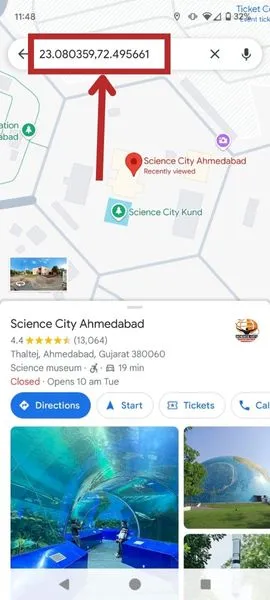
두 번째 위치에 대해서도 이 과정을 반복하고, 두 끝점의 좌표를 기록합니다.
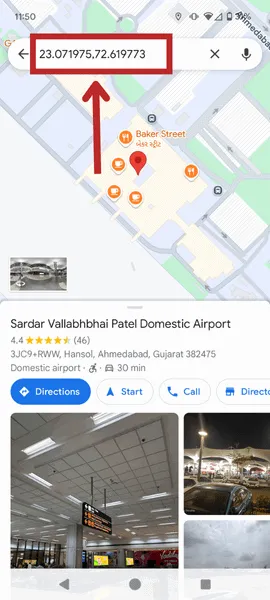
이제 이 방법을 활용해 두 위치의 중간 지점을 찾을 수 있습니다.
- 중간 지점의 위도 = (첫 번째 위치의 위도 + 두 번째 위치의 위도) / 2
- 중간 지점의 경도 = (첫 번째 위치의 경도 + 두 번째 위치의 경도) / 2
예를 들어, 중간 지점의 좌표는 다음과 같습니다.
- (23.080359 + 23.071975) / 2 = 23.076215
- (72.495639 + 72.616773) / 2 = 72.556206
즉, 중간점의 좌표는 23.076215, 72.556206입니다.
이 좌표를 복사하여 Google Maps 검색창에 붙여넣습니다. Google Maps에서 지정된 위치 사이의 중간 지점을 볼 수 있습니다.
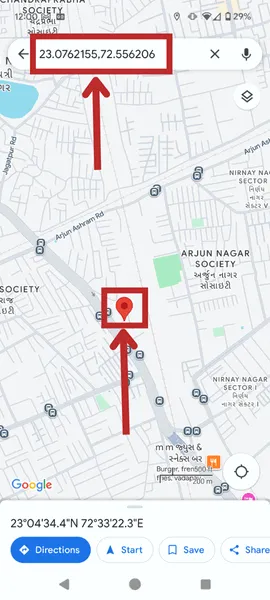
중간 지점에 더 쉽게 접근할 수 있도록 탐색 경로에 경유지로 추가할 수도 있습니다.
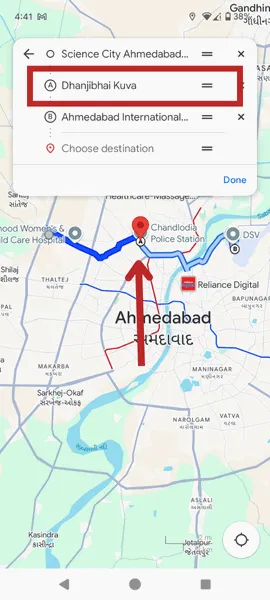
데스크톱에서 Google 지도 사용
PC를 사용하여 좌표를 찾으려면 웹 브라우저에서 Google Maps를 엽니다. 첫 번째 위치를 검색합니다. 위치 핀을 마우스 오른쪽 버튼으로 클릭하여 좌표를 표시합니다. 참조를 위해 이 좌표를 어딘가에 복사하여 붙여넣은 다음 두 번째 위치에 대해 반복합니다.
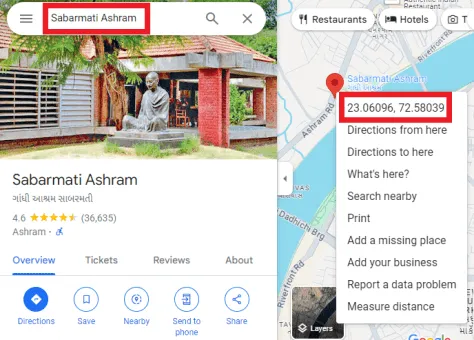
두 위치의 좌표를 기록한 후 위도와 경도를 더한 다음 2로 나누어 중간점 좌표를 계산합니다 . 이렇게 하면 Google Maps에서 중간점의 정확한 좌표가 제공됩니다.
Google 지도의 검색 창에 중간 지점의 좌표를 입력하면 중간 지점을 시각적으로 정확하게 찾을 수 있습니다.
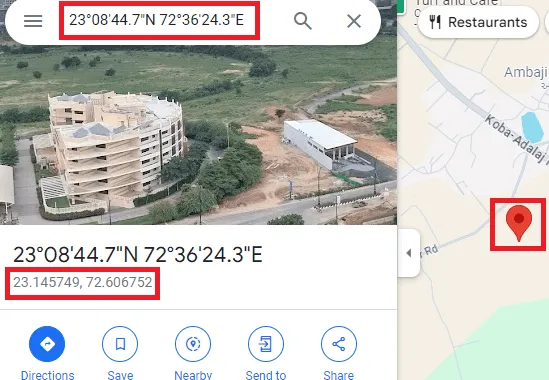
Google 지도에서 중간 지점을 식별하기 위한 거리 측정
Google Maps에서 두 지점 사이의 거리를 결정하는 다양한 방법이 있습니다. Google Maps에서 두 위치 사이의 거리를 측정하여 중간 지점을 찾을 수 있습니다.
Google Maps 모바일 앱에서
Google Maps 앱에서 첫 번째 위치를 검색하여 시작합니다. 위치를 열고 화면 오른쪽 상단에 있는 세 개의 점을 탭합니다. 그런 다음 라벨 추가를 탭합니다 .
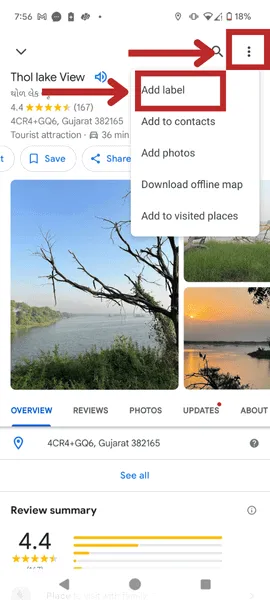
라벨 이름을 입력 하고 저장을 누르세요 .
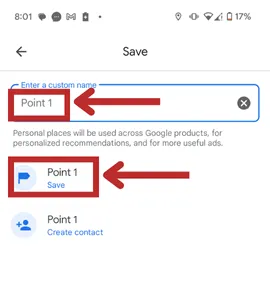
두 번째 위치에 대해서도 비슷한 단계를 반복하고, 지점 2로 레이블을 지정합니다. 지점 1 레이블을 길게 누른 다음 거리 측정 옵션을 선택합니다.
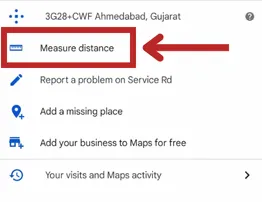
지도를 Point 2 레이블로 드래그하고 Add Point 버튼을 클릭합니다. 표시된 거리와 함께 두 지점을 연결하는 선이 보입니다.
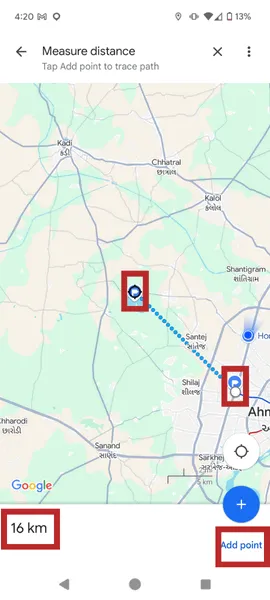
거리를 1.5로 곱하면 새로운 수치가 나옵니다. 예를 들어, 거리가 16km라면 곱하면 24km가 됩니다.
다음으로, 거리가 기록한 수치와 일치할 때까지 같은 선을 따라 지도를 다시 지점 1로 끕니다 . 지점 추가를 탭하여 마무리합니다.
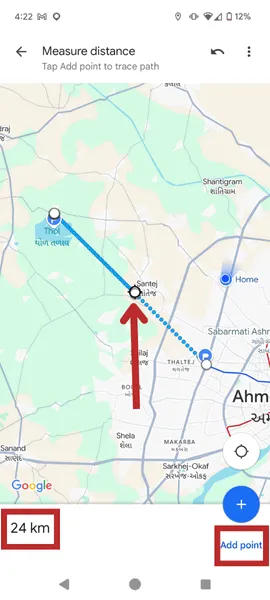
이 지점은 Google 지도에서 지정된 두 지점의 중간 지점을 나타냅니다.
데스크톱에서 Google 지도 사용
데스크톱을 통해 거리를 측정하려면 첫 번째 위치를 검색합니다. 첫 번째 위치 핀을 마우스 오른쪽 버튼으로 클릭하고 거리 측정 옵션을 선택합니다.
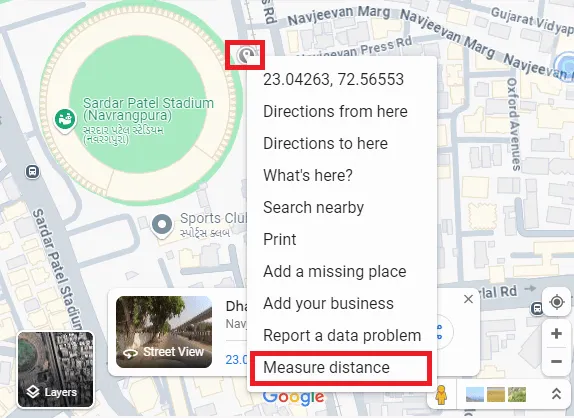
지도를 두 번째 위치로 끌어서 핀이나 라벨을 클릭합니다. Google Maps는 정확한 거리를 보여주는 선으로 두 위치를 자동으로 연결합니다.
중간점을 찾으려면 이 거리를 2로 나누고 측정선을 확대하여 중간 지점을 정확하게 찾으면 됩니다.
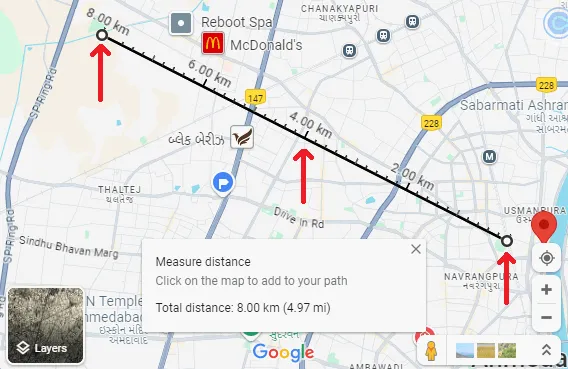
거리 측정 대화 상자를 닫고 중간 지점에 레이블을 지정하면 나중에 이 위치를 쉽게 찾을 수 있습니다.
중간 지점을 정확히 찾기 위해 타사 도구 활용
여러 제3자 서비스가 중간 지점을 찾는 데 도움을 줄 수 있으며, 이상적인 중간 지점을 찾는 과정을 단순화하는 고급 기능을 제공합니다.
트리피
Trippy 는 여행 중에 완벽한 휴게소를 찾는 데 도움이 되는 귀중한 플랫폼입니다. 출발지와 도착지를 입력하기만 하면 거리와 예상 이동 시간을 포함하여 중간 지점을 정확하게 찾아줍니다.
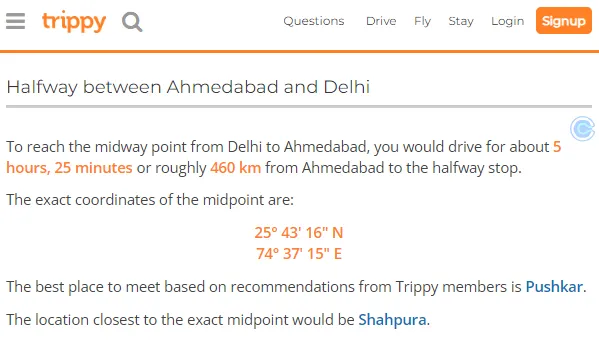
Trippy는 이상적인 중간 지점을 식별할 뿐만 아니라 동료 여행자의 통찰력을 기반으로 인기 있는 근처 명소도 추천합니다. 이 기능을 사용하면 사랑하는 사람과 쉽게 연결하거나 흥미로운 새로운 장소를 발견할 수 있습니다. 다양한 선택 사항과 거리 세부 정보를 통해 선호도와 일정에 따라 방문을 맞춤 설정할 수 있습니다.
궁극적으로, 이것은 귀하의 여행 경험을 향상시키고 여행 경로를 따라 숨겨진 보물을 발견하는 데 중요한 자료가 됩니다.
도시 간 거리
메인 페이지로 이동하여 두 도시를 입력하고 결과를 받으면 Halfway Point 섹션으로 스크롤합니다. 이 섹션에는 가장 가까운 마을이나 도시와 함께 경로상의 가장 가까운 주요 도시 및 기타 중요한 도시가 표시됩니다. Google Maps를 사용하여 효율적인 탐색을 위해 이동 시간, 거리 및 정확한 좌표도 제공됩니다.
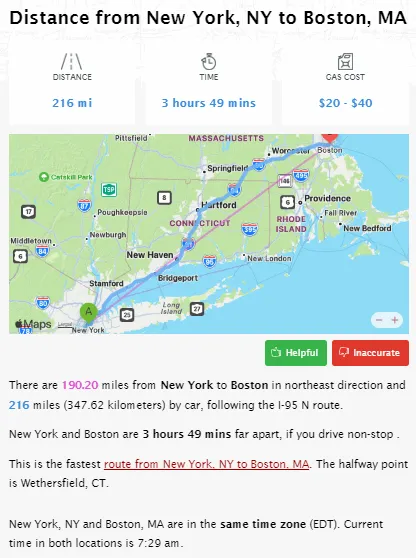
또한, 도시 간 거리(Distance Between Cities)에서는 가스 소비량, 배출량, 근처 호텔 옵션, 렌터카 이용 가능 여부에 대한 정보를 제공하므로 중간 지점을 찾는 것 이상으로 여행 요구 사항에 대한 귀중한 리소스입니다.
트래블매스
TravelMath 는 여행을 계획하는 데 훌륭한 도구입니다. 드롭다운 메뉴에서 “중간 지점”을 선택하고 두 도시를 입력한 다음 “계산”을 클릭하여 완벽한 중간 지점을 식별하는 사용자 친화적인 방법을 제공합니다.
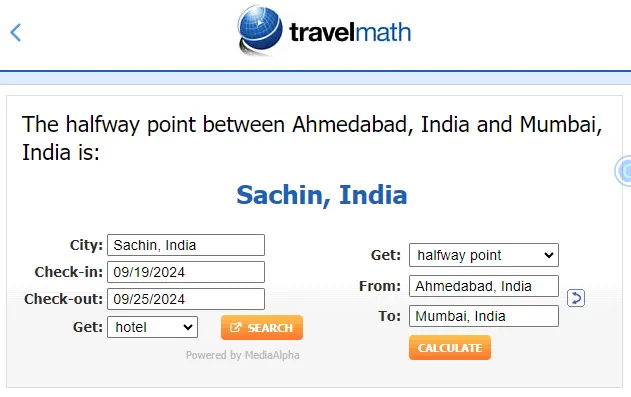
중간 지점의 도시를 식별하면 해당 도시와 관련된 호텔, 항공편, 렌터카를 검색할 수도 있습니다. Travelmath는 중간 지점과 함께 운전 시간, 환율 변환기, 항공편 기간, 호텔 옵션, 추가 여행 관련 서비스를 포함한 다양한 기능을 제공합니다.
이러한 방법을 활용하면 Google Maps에서 중간 지점을 효과적으로 찾을 수 있어 모임과 회의를 더 쉽게 구성할 수 있습니다. 향상된 Google Maps 경험을 위해 이 플랫폼을 위해 설계된 다양한 확장 프로그램과 사이트를 살펴보세요.
이미지 출처: Pexels . 모든 스크린샷은 Yash Patel의 작품입니다.


답글 남기기